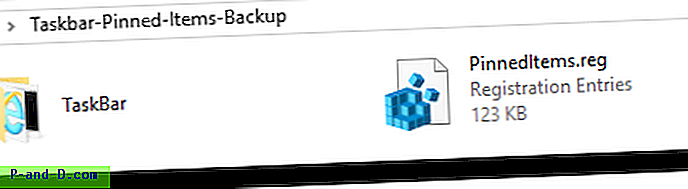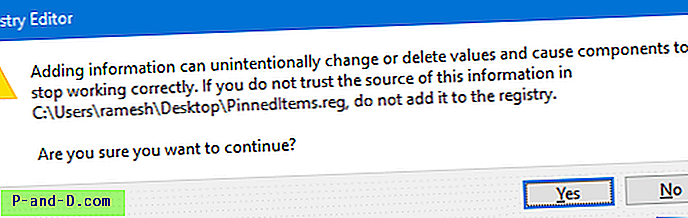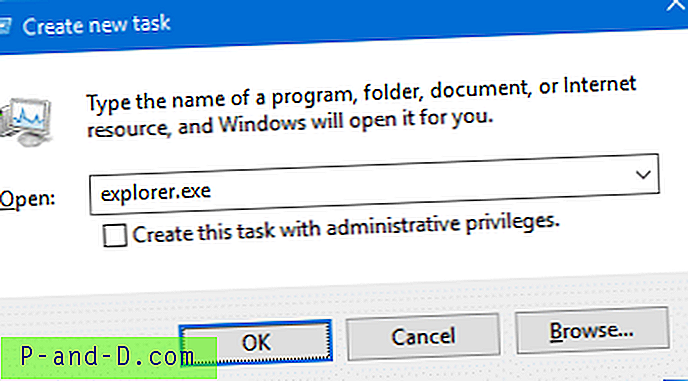새 컴퓨터에 Windows를 설치할 때 Windows를 사용자 지정하는 데 많은 시간과 노력이 필요합니다. 그러한 것 중 하나가 작업 표시 줄입니다. 자주 사용하는 응용 프로그램을 고정하는 절차를 다시 수행해야 할 수도 있습니다. 동일한 컴퓨터에서 새 Windows PC 또는 새 사용자 프로필로 이동하고 고정 된 작업 표시 줄 항목을 전송하는 방법이 궁금하다면이 문서를 참조하십시오.
이 게시물에서는 Windows 10 및 이전 버전에서 고정 된 작업 표시 줄 항목을 백업하고 복원하는 방법에 대해 설명합니다.
참고 : Windows 10을 사용하는 경우 배치 파일을 실행하려면 제어 된 폴더 액세스를 일시적으로 비활성화하십시오. 제어 된 폴더 액세스는 데스크탑 및 기타 보호 된 위치에 대한 쓰기 액세스를 차단할 수 있습니다.
배치 파일을 사용하여 작업 표시 줄 고정 된 항목 백업 및 복원
고정 된 작업 표시 줄 바로 가기를 자동으로 백업하려면 다음을 수행하는 Windows 배치 파일이 있습니다.
- backup_taskbar_pinned_items.zip을 다운로드하고 두 .bat 파일을 폴더로 추출하십시오.

- 고정 된 작업 표시 줄 항목 및 해당 레지스트리 설정을 백업하려면 backup_taskbar_pinned_items.bat 파일을 실행하십시오.
그러면 모든 고정 된 바로 가기가 포함 된 Taskbar-Pinned-Items-Backup 이라는 폴더가 Taskband 키의 레지스트리 파일 내보내기와 함께 생성됩니다.
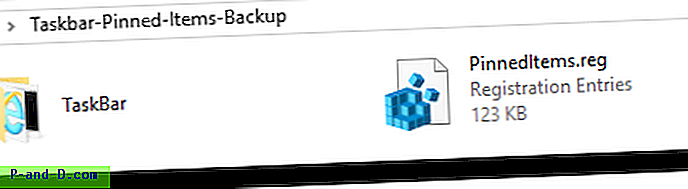
- 메모장을 사용하여 REG 파일 PinnedItems.reg 를 열고 FavoritesResolve 값과 해당 데이터를 삭제하십시오.
이진 값 해결 및 해당 데이터 제거 - REG 파일을 저장하고 메모장을 닫습니다
- Taskbar-Pinned-Items-Backup 폴더를 새 사용자 프로필의 데스크탑 또는 전송할 다른 컴퓨터로 복사하십시오.
- 그런 다음 새 프로파일 또는 새 컴퓨터에서 restore_taskbar_pinned_items.bat를 실행하십시오.
배치 파일은 레지스트리 설정을 가져오고 백업 폴더에서 바로 가기를 복사 한 다음 탐색기 셸을 다시 시작합니다.
두 배치 파일의 내용 :
:: 백업 고정 작업 표시 줄 바로 가기 및 설정 :: Ramesh Srinivasan-http://www.winhelponline.com :: backup_taskbar_pinned_items.bat md "% userprofile % \ Desktop \ Taskbar-Pinned-Items-Backup \ TaskBar"copy / y "% AppData % \ Microsoft \ Internet Explorer \ Quick Launch \ User Pinned \ TaskBar ""% userprofile % \ Desktop \ Taskbar-Pinned-Items-Backup \ TaskBar "reg export"HKCU \ Software \ Microsoft \ Windows \ CurrentVersion \ Explorer \ Taskband " "% userprofile % \ Desktop \ Taskbar-Pinned-Items-Backup \ PinnedItems.reg"/ y
:: 고정 된 작업 표시 줄 바로 가기 복원 이전 백업 :: Ramesh Srinivasan-http://www.winhelponline.com :: restore_taskbar_pinned_items.bat @echo 꺼짐 "존재하지 않는 경우"% userprofile % \ Desktop \ Taskbar-Pinned-Items-Backup "GOTO EXITWAY taskkill / IM explorer.exe / f del "% APPDATA % \ Microsoft \ Internet Explorer \ Quick Launch \ User Pinned \ TaskBar \ *"/ S / Q / F copy / y "% userprofile % \ Desktop \ Taskbar-Pinned- Items-Backup \ TaskBar ""% AppData % \ Microsoft \ Internet Explorer \ Quick Launch \ User Pinned \ TaskBar "reg delete"HKCU \ Software \ Microsoft \ Windows \ CurrentVersion \ Explorer \ Taskband "/ f reg import"% userprofile % \ Desktop \ 작업 표시 줄 고정 항목 백업 \ PinnedItems.reg "start explorer.exe goto FINISH : EXITWAY ECHO"작업 표시 줄 고정 항목 백업 폴더를 찾을 수 없습니다. 작업 표시 줄 고정 항목 백업이 포함 된 폴더를 바탕 화면에 저장하십시오. 다시 시도하십시오." @PAUSE EXIT : FINISH @ECHO 작업 표시 줄 고정 된 항목이 성공적으로 복원되었습니다! @PAUSE EXIT
Windows 10에서 작업 표시 줄 고정 된 항목 수동 백업 및 복원
작업 표시 줄의 고정 된 항목 구성은 "작업 밴드"키 아래에 저장됩니다.
HKEY_CURRENT_USER \ Software \ Microsoft \ Windows \ CurrentVersion \ Explorer \ Taskband
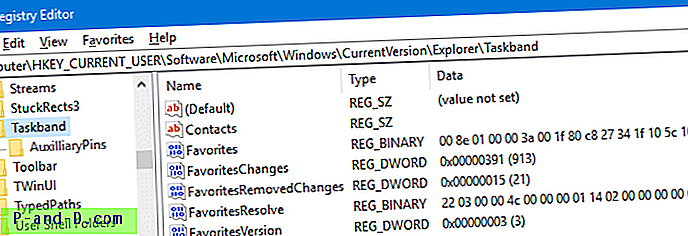
"즐겨 찾기"이진 값은 다음 디렉토리에 저장된 (고정 된) 바로 가기를 참조합니다.
% AppData % \ Microsoft \ Internet Explorer \ Quick Launch \ User Pinned \ 작업 표시 줄
고정 된 작업 표시 줄 항목 백업
- Regedit.exe를 시작하고 다음 분기로 이동 하십시오 .
HKEY_CURRENT_USER \ Software \ Microsoft \ Windows \ CurrentVersion \ Explorer \ Taskband
- 파일, 내보내기를 클릭하고 분기를 REG 파일에 저장하십시오. (예 : tb-pinned-list.reg )
- 메모장을 사용하여 REG 파일을 열고 FavoritesResolve 값과 해당 데이터를 삭제하십시오.
이진 값 해결 및 해당 데이터 제거 - 모든 사용자가 액세스 할 수있는 폴더에 REG 파일을 저장하십시오.
- 다음 폴더를여십시오 :
% AppData % \ Microsoft \ Internet Explorer \ Quick Launch \ 사용자 고정
- “TaskBar”폴더를 REG 파일을 저장 한 동일한 위치에 복사하십시오.
백업에서 고정 된 작업 표시 줄 바로 가기 복원
- 고정 된 작업 표시 줄 바로 가기를 복원 할 사용자 계정에 로그인하고 아래 단계를 완료하십시오.
- 탐색기 프로세스를 종료하십시오. 자세한 정보는 탐색기 프로세스 종료를 참조하십시오.
- Ctrl + Shift + Esc를 눌러 작업 관리자를 시작하십시오.
- 파일 메뉴, 새 작업 (실행…)을 클릭하고 다음을 입력하십시오.
REGEDIT.EXE "REG 파일 경로"
예를 들면 다음과 같습니다.
REGEDIT.EXE "D : \ Pinned Items Backup \ tb-pinned-list.reg"
- 확인을 요청하면 예를 클릭하고 확인을 클릭하십시오.
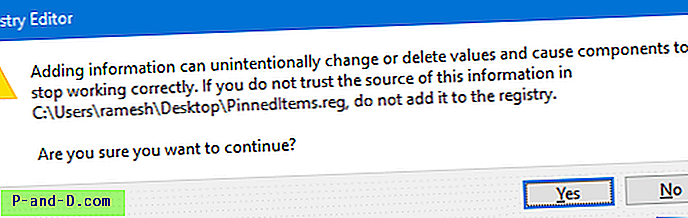
- 파일 메뉴, 새 작업 (실행…)을 클릭하고 explorer.exe 를 입력하고 확인을 클릭하십시오.
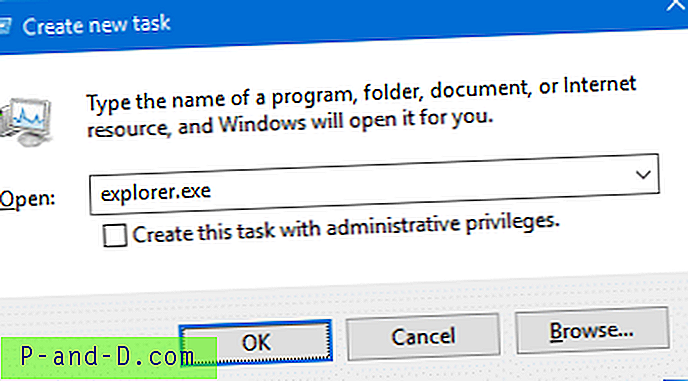
- “TaskBar”폴더를 다음 폴더로 복사하십시오.
% AppData % \ Microsoft \ Internet Explorer \ Quick Launch \ 사용자 고정
- 메시지가 표시되면 기존 작업 표시 줄 폴더를 덮어 쓰 도록 선택하십시오.
작업 표시 줄 바로 가기가 복원됩니다. 바로 가기가 나타나지 않으면 로그 오프하고 다시 로그인하십시오.
이 문서의 정보는 Windows 7부터 Windows 10까지 적용됩니다. 그러나 Windows 10에서는 스토어 앱 바로 가기를 백업하여 새 프로필로 전송할 수 없습니다.